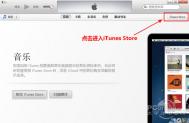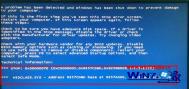Apple ID账号注册教程图文

Apple ID账号注册教程图文详解:
1.首先要准备一个邮箱,建议是常用邮箱,以备日后忘记账号/密码能找回来所用的。
2.打开电脑的iTunes软件,如下图:
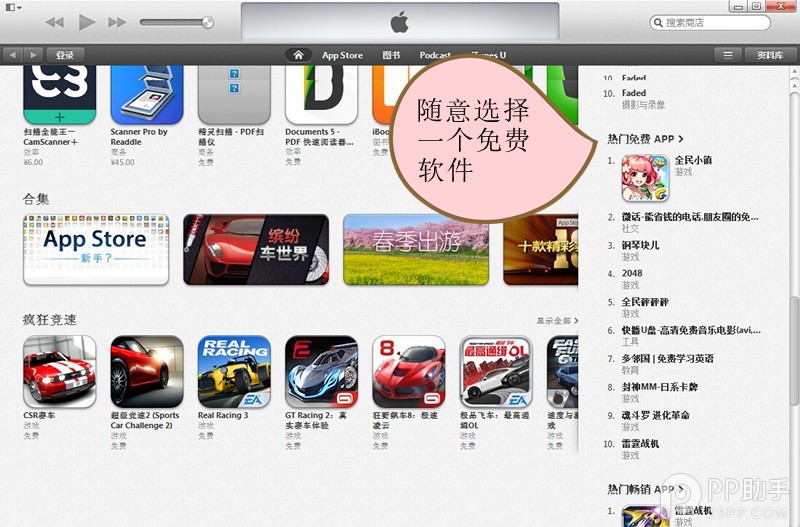
3.可在右边栏的热门免费App随意找一个免费软件,然后点击免费下载后弹出对话框如下,输入Apple ID和密码后点击创建Apple ID。
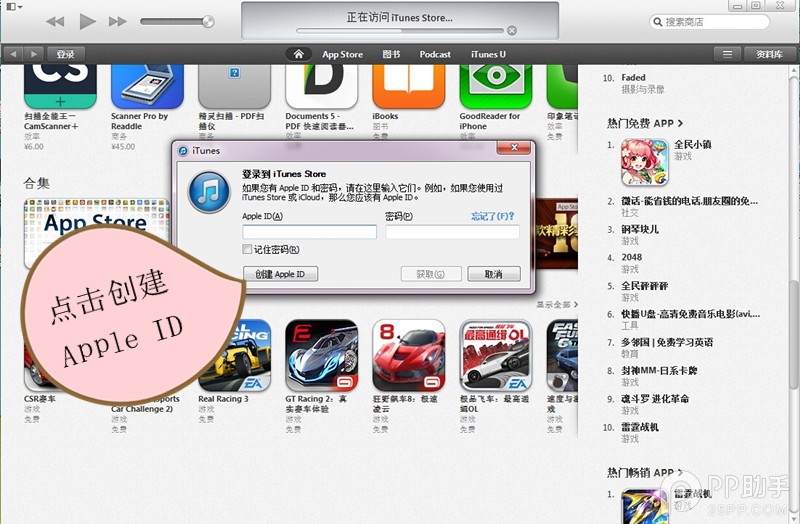
4.之后就进入以下苹果ID的说明页面,点击继续。
(本文来源于图老师网站,更多请访问http://m.tulaoshi.com/isyjq/)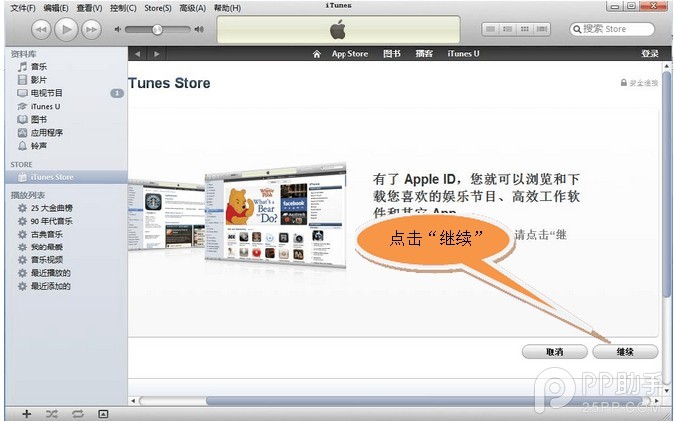
5.然后就是使用协议,老样子,选中已阅读后点击同意按钮 :

6.随后进入信息填写页面。三个详细问题和答案建议做个备份,一旦忘记密码,就需要靠这些问题来重置密码噢。

7.点击继续后进入提供付款方式页面。没有tulaoshi需求的可以直接选无(因为即使这次不输入,下次需要付款时也可以再添加)然后点击创建App ID,系统便会像你所注册的邮箱发送验证邮件。
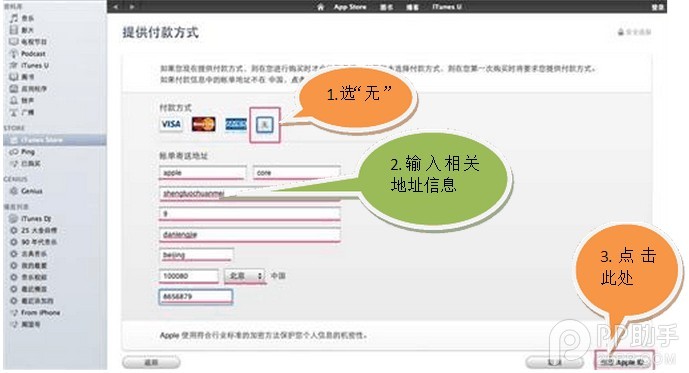
8.然后等待验证邮件到达后便点击立即验证即可。最后在验证页面再输入一边你的ID和密码即大功告成了!

iPhone5S的APPle ID详细注册教程
iPhone5S ID怎么注册?很多人不知道iPhone5S的APPle ID怎么注册,今天就跟着图老师小编一起来注册吧
第一步
1.打开已经安装好的iTunes,点击左侧列表中的iTunes Store。
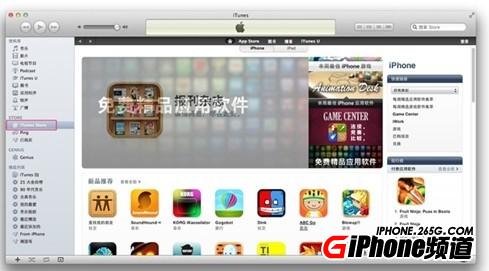
第二步
2.随便选择一个免费的应用程序,点击免费应用软件。
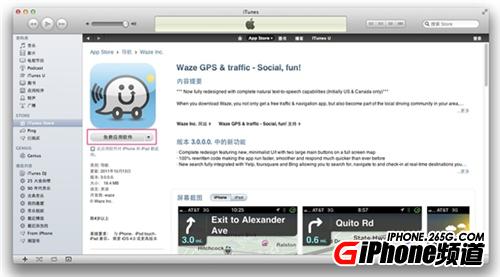
第三步
3.此时弹出了一个对话框,选择创建新账户。
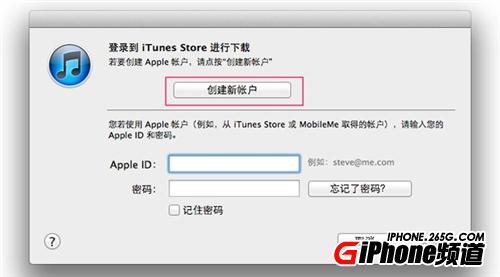
第四步
4.点击继续。
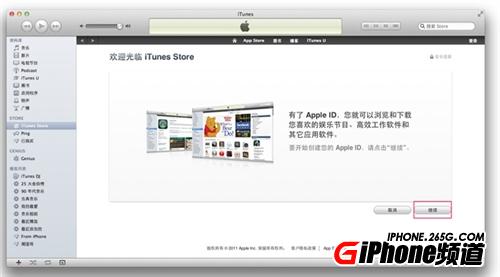
第五步
5.先勾选我已阅读并同意以上条款与条件,再点同意。
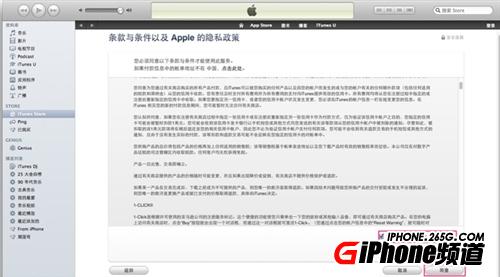
第六步
6.每一项都要填写。这里注意密码设定是要有大小写字母以及数字组合的,例如:Applecore111。都填写完毕,点继续。
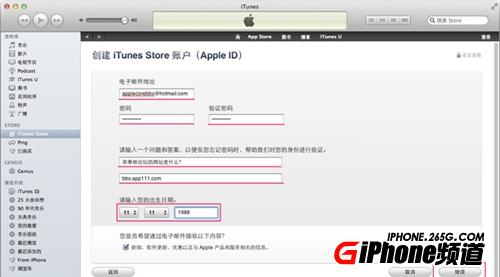
第七步
7.付款方式选无,依然是每一项都要填写。最后点创建Apple ID。

第八步
8.苹果会向你注册的邮箱中发送一封激活邮件,这时你需要登录你注册的邮箱。

第九步
9.进入到你注册的邮箱内,打开苹果发送到你邮箱中的邮件,打开邮件点击:立即验证。

第十步
10.点击立即验证后,会自动打开此网页在这里输入你注册时所用的邮箱和设定的密码,最后点击验证地址。

第十一步
11.电子邮件地址已验证,点击返回到Store。
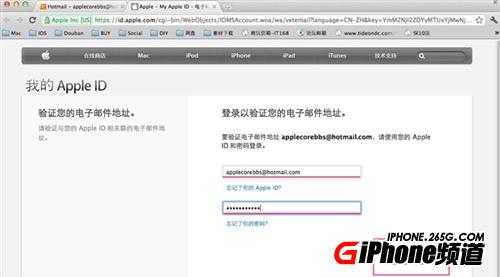
第十二步
12.你已经成共登陆到iTunes Store并且注册成功。点击开始购物享受苹果带来的惊喜吧。
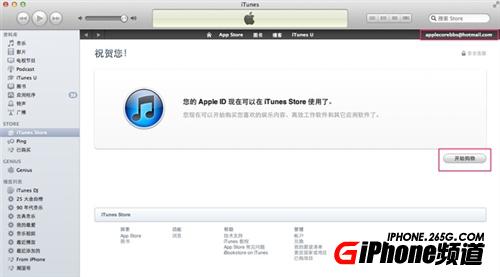
怎么验证自己的Apple ID
在使用苹果的设备时,如 iPhone、iPad 等,通常需要注册一个属于自己的 Apple ID 。 Apple ID 是使用邮箱来注册的,比如常用的 QQ邮箱,163邮箱,新浪邮箱等。当我们在注册苹果的 Apple ID 完成时,需要我们验证当前注册的 Apple ID,下面简单介绍下如何验证的方法。
1.因为 Apple ID 是用电子邮件来注册的,所以为了验证这个 ID,tulaoshi当注册完成时,系统会向我们用来注册 ID 的邮件地址发送一封电子邮件,如图所示

2.随后打开我们注册 Apple ID 时的电子邮箱,比如我是用 QQ 邮箱注册的,可以打开 QQ 邮箱的网页登录界面,输入自己的邮箱账号和密码登录。如果你是用其它邮箱来注册的,同理打开相应的邮箱登录页面,登录即可。
(本文来源于图老师网站,更多请访问http://m.tulaoshi.com/isyjq/)
3.然后在邮箱的收件箱中,找到一封来自 Apple 的验证邮件,点击打开,如图所示

图老师 4.随后在邮件内容中,点击立即验证链接,如图所示

5.然后会自动跳转到苹果的 Apple ID 验证页面,如果提示需要输入验证的 Apple ID 和密码的话,请输入之前注册的 Apple ID 邮箱地址和注册时的密码,点击验证地址按钮,如图所示
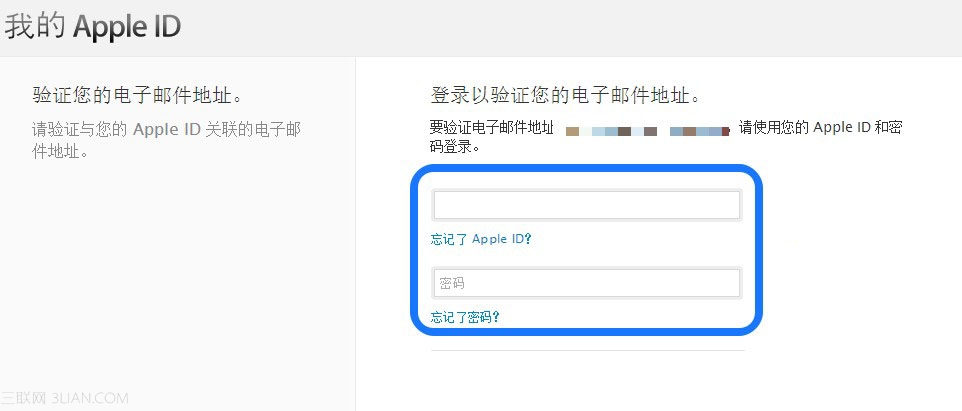
6.点击验证链接后,会自动跳转到 Apple ID 的验证页面,稍等即可验证成功,如图所示
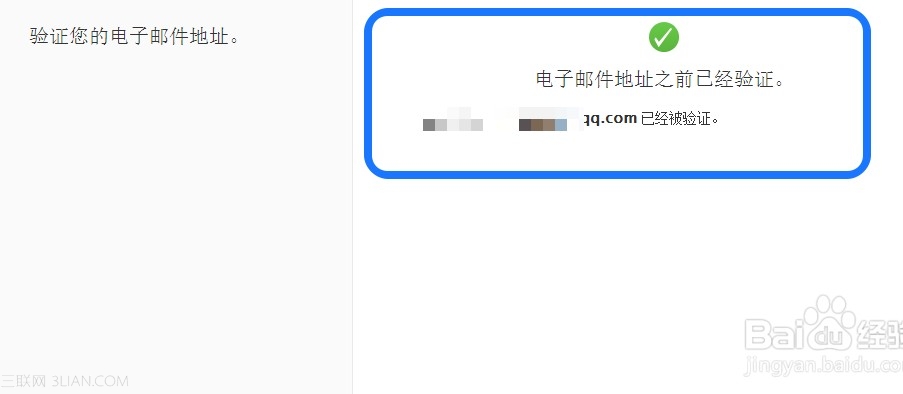
7.最后就可以放心的使用自己注册的 Apple ID 了。
Apple ID帐号被盗,如何重设密码?
最近有部分台湾用户反应自己的Apple ID账号被盗,被盗的原因暂时不明。虽然目前内陆用户并无反应帐号被盗问题,但是为了以防万一,建议大家将密码设置复杂些,或是加入安全提示问题保护帐号安全。

如何重新设定 iPhone / Apple ID 密码
1. 在电脑上开启 Apple 官方的我的 Apple ID网页,然后输入你的帐号、密码后点登入。(如果 ID 被改,改用你的@icloud.com信箱登入看看)
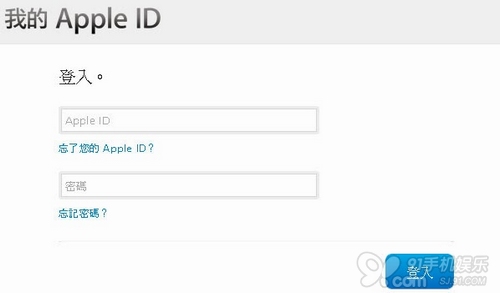
2. 登入成功后点右下角的下一步。

3. 选择你想用电子邮件或回答安全提示来验证。这里选电子邮件,然后点下一步。

4. Apple 会寄一封密码重置邮件给你。

5. 到自己的注册信箱收信,点击邮件中的Reset your Apple ID password。

6. 开启网页后输入两次你想改的新密码,最后点击Reset Password就完成新密码设定了。(请勿在多个网站使用相同密码)
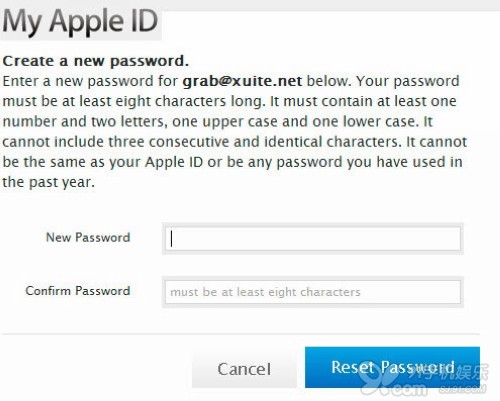

7. 新密码设定成功后,Apple 也会寄一封邮件通知你密码重设成功。

8. iPhone、iPad 上的 App Store 和 iCloud 照片串流密码,也会跳出视窗要求你重新输入密码。
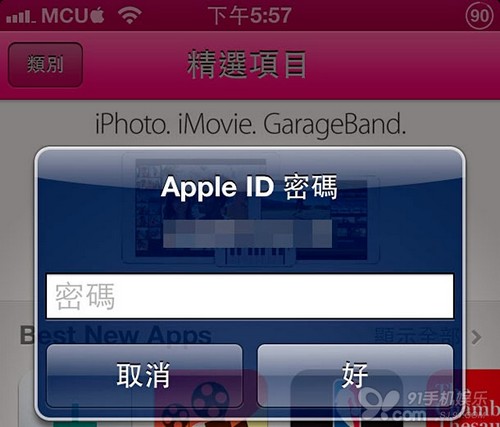
以上方法,改用 iCloud 信箱登入都救不了的话,请直接与 Apple 联络。